启动盘是一种可移动的数字数据存储介质,计算机可以从它加载和运行(启动)操作系统或实用程序。现代电脑的配置是试图按照一定的顺序从各种设备启动,通过BIOS的设置,即可交由启动盘启动计算机。
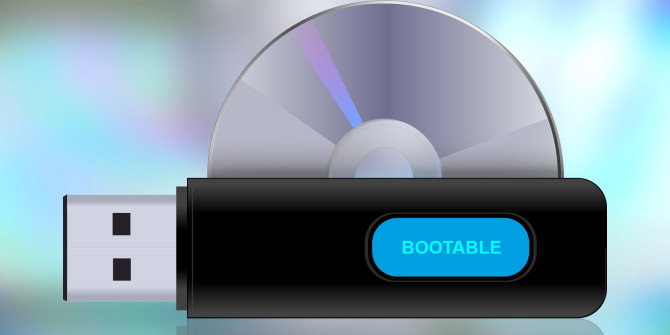
启动盘主要历经软盘、CD-ROM和U盘三种介质时代。现在,普遍流行制作可引导U盘(Live USB)作为计算机启动盘,可引导SD卡则主要用于嵌入式系统。
Rufus
就像Rufus主页所述:
- 你需要把一些可引导的ISO格式的镜像(Windows,Linux,UEFI等)创建成USB安装盘的时候;
- 你需要使用一个还没有安装操作系统的设备的时候;
- 你需要从DOS系统刷写BIOS或者其他固件的时候;
- 你需要运行一个非常底层的工具的时候;
- ……
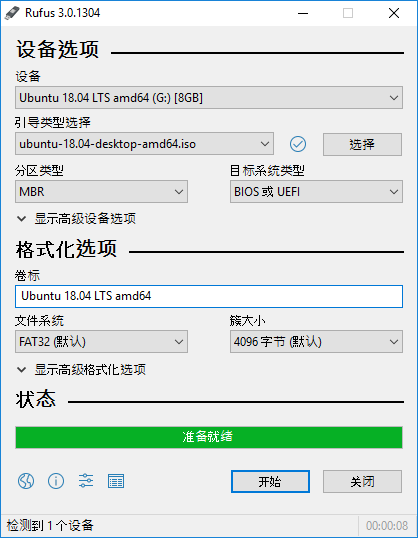
你需要USB启动盘创建工具。这类工具软件很容易找到,如:Rufus、Ventoy、BalenaEtcher、Win32 Disk Imager、SARDU,更多参考Live USB工具列表。
Ventoy
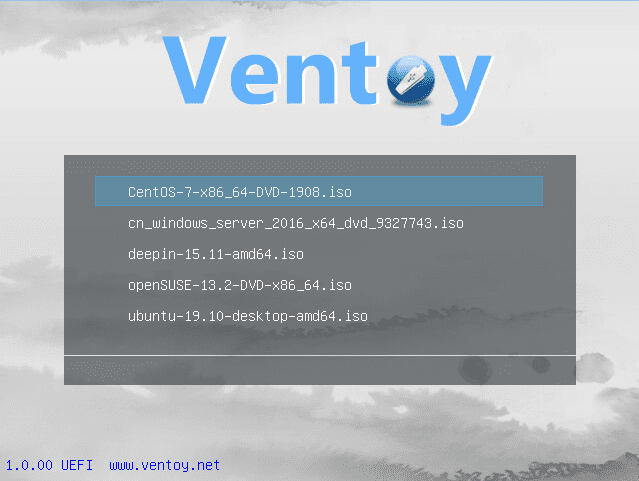
的确,目前更多地使用Ventoy创建USB启动盘,因此无需反复地格式化U盘,只需要把ISO、WIM、IMG、VHD(x)、EFI 等类型的文件拷贝到U盘里面就可以创建成多系统USB启动盘。意思是说,使用Ventoy制作一个USB启动盘,并拷贝进去不同版本的Windows及Linux系统镜像,就可以随意选择系统启动,并且无差异支持Legacy BIOS和UEFI模式。
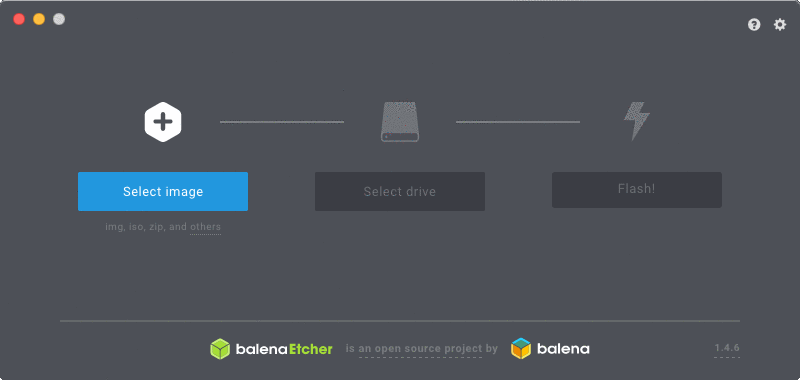
而为了完成类似树莓派SD卡启动镜像(固件)烧录的工作,则使用SD启动盘创建工具BalenaEtcher(也是支持 Win / Linux / macOS 的USB启动盘创建工具),甚至因此可以忘记Windows PE、Linux下的命令行dd及更多类似工具。顺便提一下,如需提前SD整卡格式化,推荐SD Memory Card Formatter。
更多如YUMI、UNetbootin、Linux Live USB Creator(LiLi)、Universal USB Installer(UUI)等,可在https://www.pendrivelinux.com/ 获得相关信息。不建议在工具选择上浪费太多时间,根据上述说明,在Rufus、Ventoy和BalenaEtcher里面选择足够。
- Rufus:创建单一系统USB启动盘;
- Ventoy:创建可灵活更换镜像的多系统USB启动盘;
- BalenaEtcher::创建单一系统USB/SD启动盘。
Pi SD Card Imager
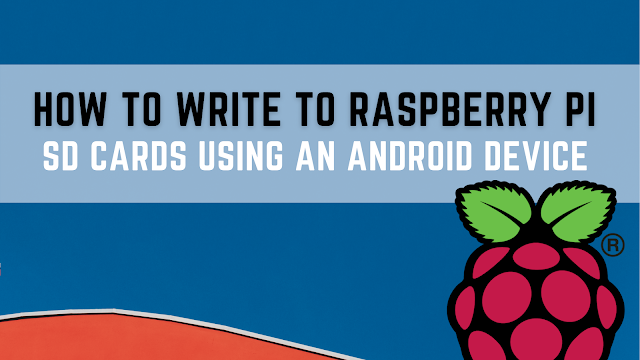
Pi SD Card Imager 是一个在 Android 手机和平板电脑上使用的镜像写入应用,支持下载并向 SD 卡写入包括 Raspberry Pi OS、Ubuntu、LibreELEC 和 RetroPie 等镜像包。
附:计算机的启动过程
1.执行ROM中的BIOS;
BIOS,Basic Input/Output System(基本输入/输出系统)。
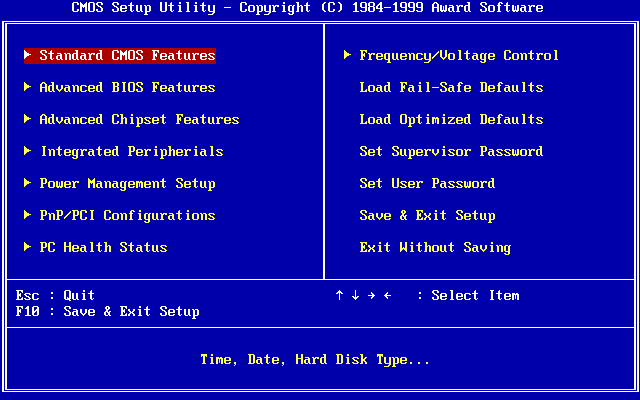
2.BIOS将启动设备第一个扇区MBR中的Bootloader加载到内存并执行;
MBR,Master Boot Record(主引导记录)是启动设备的第一个扇区,对应硬盘驱动器(HDD)是最前面的512个字节,主要作用是调用操作系统的机器码。
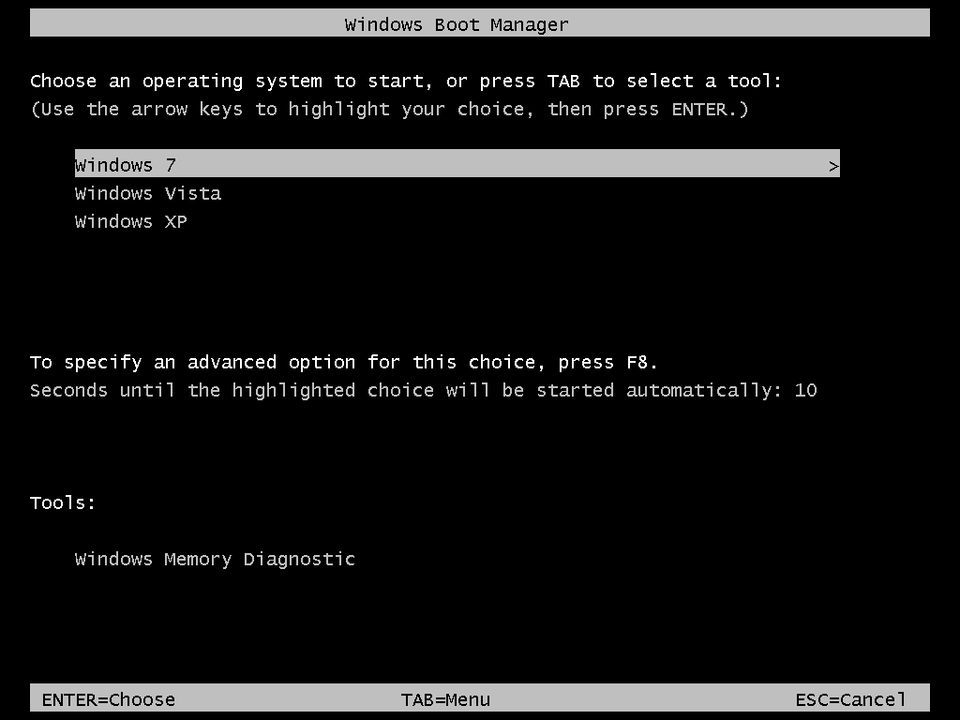
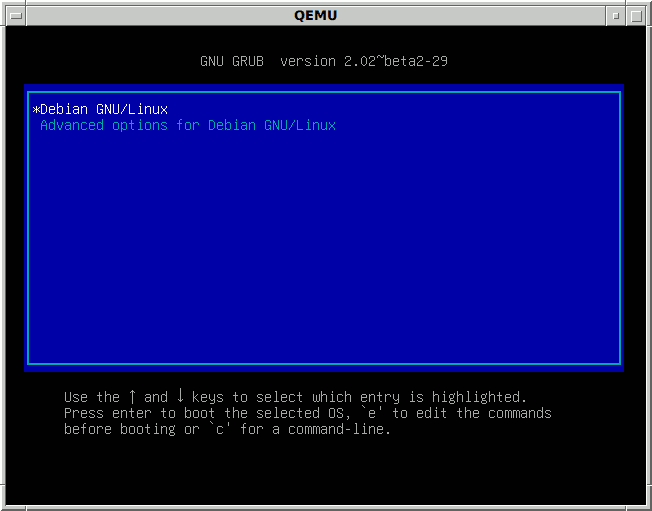
3.Bootloader将磁盘中的操作系统内核加载到内存中并执行;
Bootloader,引导加载程序是负责引导计算机的程序,常见NTLDR、GNU GRUB或iBoot。
4.计算机控制权转移给操作系统。
UEFI启动模式
以上是一种在BIOS的Legacy(传统)启动模式下计算机的启动过程。现在,BIOS有了更新的统一可扩展固件接口(Unified Extensible Firmware Interface,UEFI)模式,通常搭配GPT(GUID Partition Table,GUID磁盘分区表)格式的硬盘分区来启动。
UEFI犹如一个操作系统,可以直接管理主板硬件资源,同时识别MBR分区和GPT分区,可以启动不同磁盘类型中的操作系统。计算机的启动过程变成:
- 执行UEFI初始化;
- 识别硬盘GPT分区,从ESP(EFI system partition,EFI系统分区)中查找启动管理器;
- 根据启动管理器配置内容加载操作系统内核。


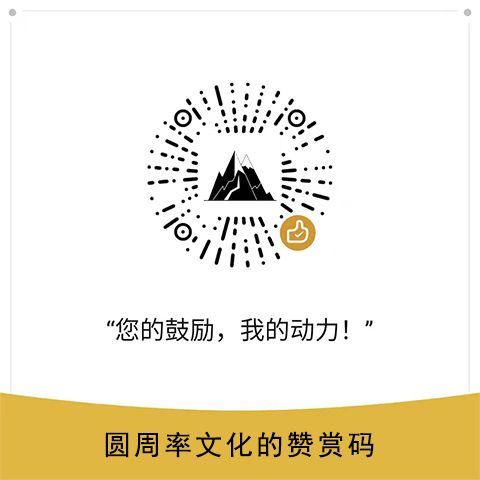
楼主残忍的关闭了评论